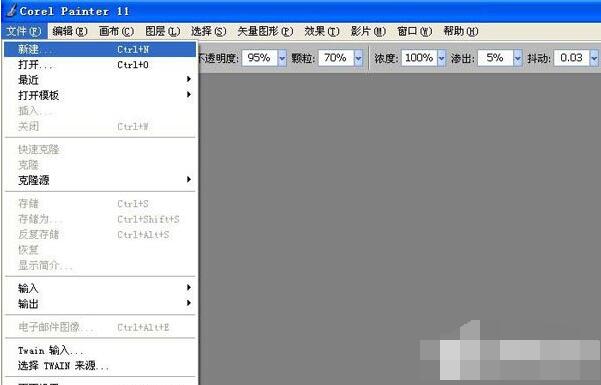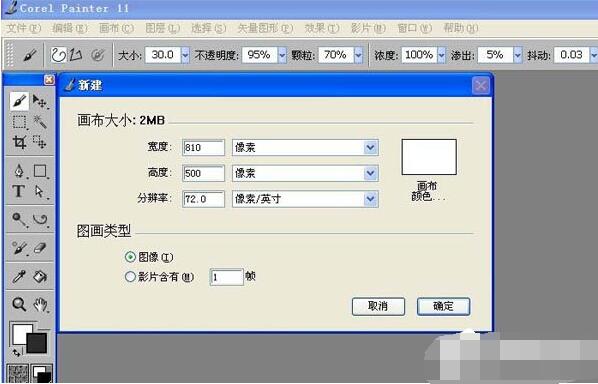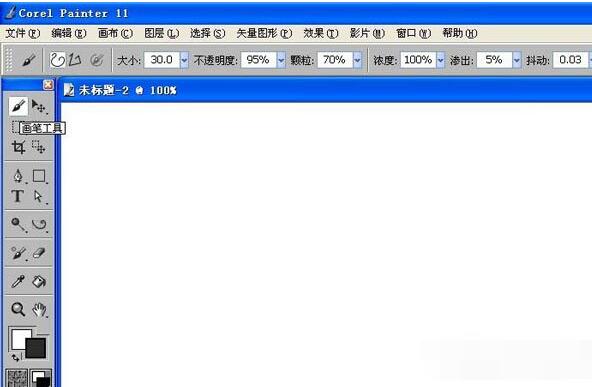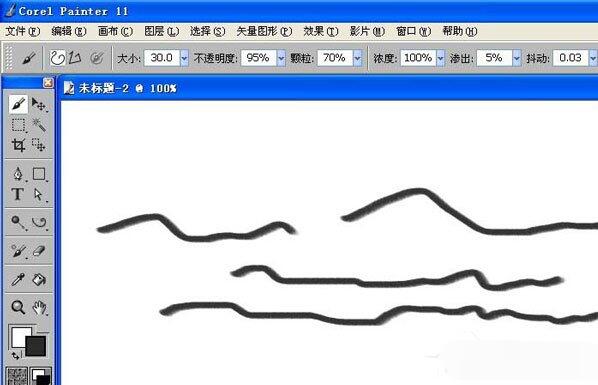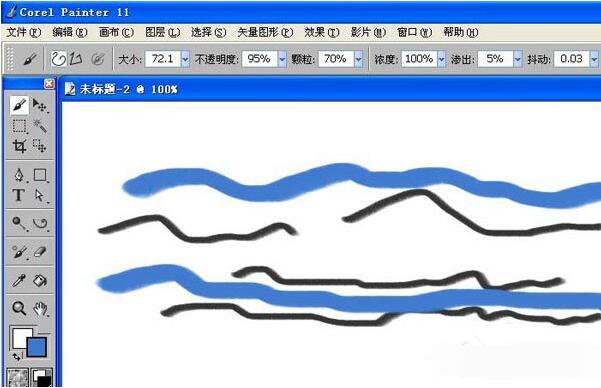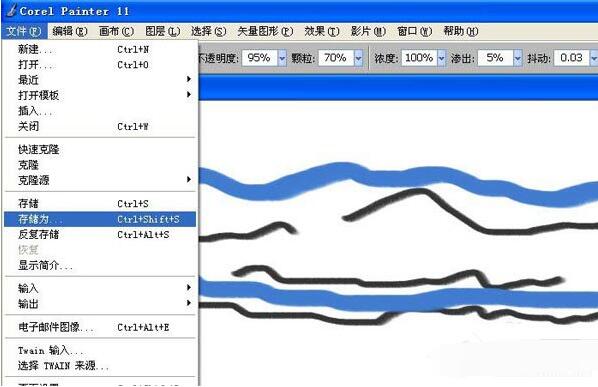Corel Painter是一款非常好用的电脑美术绘图软件,使用简单,在笔刷方面能画出曲线,满足专业绘图需要。Corel Painter如何使用画笔工具绘画曲线呢?下面讲解Corel Painter里使用画笔工具绘画曲线的方法步骤,我们一起往下看看吧!
方法步骤
1、首先打开Corel Painter软件,鼠标左键单击菜单下的“文件”“新建”;
2、然后在弹出的新建对话窗口上,进行基础设置,有文件大小和画布的颜色,刚学习,可不用修改,用默认的设置,单击“确定”;
3、接着在打开一个新建的文件后,鼠标左键单击左边工具箱中的画笔工具,用于绘制简单的线条;
4、这时候鼠标拖动画笔,在画布上绘制水平的线条,可以画些水纹波浪线;
5、再更改画笔的大小,选择画笔的颜色,这里选择了蓝颜色,并绘制出水平曲线;
6、最后用画笔绘制好图形后,一个简单的作品就画好了,鼠标左键单击菜单下的“文件”“另存为”,保存为图片格式。
PS、AI等同类绘图里也有画曲线工具,你觉得Corel Painter画曲线的教程简单吗?大家可以关注教程之家,里面有更多精彩的教程带给大家。